1. Untuk menampilkan beberapa field dalam satu tabel, dapat dipergunakan perintah
SELECT kode_karyawan, nama_karyawan FROM karyawan
2. Menampilkan data dengan kondisi
SELECT * FROM karyawan WHERE kode_karyawan = ’2005000341’
3. Operator AND(Dipergunakan untuk menampilkan record yang memiliki kondisi lebih dari satu, dan record yang ditampilkan hanya yang memenuhi semua kondisi)
SELECT nama_karyawan, gaji, kode_divisi FROM karyawan WHERE gaji > 2000000 AND kode_divisi = 'D0022'
4. Operator OR(Dipergunakan untuk menampilkan record yang memiliki kondisi lebih dari satu, dan record yang ditampilkan yang memenuhi salah satu kondisi)
SELECT nama_karyawan, gaji, kode_divisi FROM karyawan WHERE gaji > 2000000 OR kode_divisi = 'D0022'
5. Operator BETWEEN (Dipergunakan untuk menampilkan record yang berada dalam suatu batasan kondisi tertentu)
SELECT nama_karyawan, gaji, kode_divisi FROM karyawan WHERE gaji BETWEEN 2000000 AND 2600000
6. Operator IN (Dipergunakan untuk menampilkan record yang berada dalam suatu kelompok kondisi tertentu )
SELECT nama_karyawan, gaji, kode_divisi FROM karyawan WHERE kode_divisi IN ('D0012', 'D0022')
7. Operator NOT (Dipergunakan untuk menampilkan record yang tidak termasuk dalam suatu kondisi tertentu)
SELECT nama_karyawan, gaji, kode_divisi FROM karyawan WHERE NOT kode_divisi = 'D0012'
8. Operator LIKE(Dipergunakan untuk menampilkan record yang memiliki bagian dari suatu kondisi tertentu Penggunaan operator LIKE bisa didukung oleh penggunaan karakter %)
9. Operator Aritmetika
* , dipergunakan untuk perkalian
/ , dipergunakan untuk pembagian
+, dipergunakan untuk penambahan
- , dipergunakan untuk pengurangan
contoh Gaji_setahun = gaji * 12
10. Menampilkan fungsi Agregat(SUM, AVG, COUNT, MIN, MAX)
Contoh : SELECT SUM(field) FROM nama_tabel
SELECT COUNT(nama_field) FROM nama_tabel
SELECT MIN(nama_field) FROM nama_tabel
Dan begitu sterusnya untuk fungsi yg lain.
11. Fungsi Order by
Dipergunakan untuk menampilkan data yang terurut atau mengurutkan data.
Ada dua macam pengurutan :
Secara Ascending (Asc)(Pengurutan nilai kolom secara menaik atau membesar).
Secara Descending (Desc)(Pengurutan nilai kolom secara menurun atau mengeci)l.
12. Fungsi Group BY
Fungsi GROUP BY dipergunakan untuk mengelompokkan record-record pada tabel.
Fungsi GROUP by dipergunakan mengikuti operasi agregat pada suatu perintah.
13. Fungsi Having
Fungsi HAVING memiliki kesamaan fungsi seperti WHERE. Tetapi fungsi HAVING dipergunakan bila ada pemanggilan operasi GROUP dalam query dan operand-nya melibatkan pemanggilan operasi agregat. Jadi fungsi HAVING dipergunakan mengikuti Fungsi GROUP BY, untuk memberikan suatu kondisi.
SELECT colulmn_expression FROM table_name GROUP BY grouping_expression HAVING roup_condition
14. Fungsi JOIN
Fungsi JOIN dipergunakan untuk menampilkan data yang berasal lebih dari satu tabel.
Ada beberapa macam JOIN dalam SQL :
a. Inner Joins
Inner joins menggunakan operator pembanding untuk mencocokkan baris (rows) dari dua tabel berdasarkan pada nilai yang ada di kolom yang dipergunakan sebagai pembanding atau penghubung dari masing-masing tabel.
Contoh :
select * from employee inner join department on employee.deparment_id = department. department_id
b. Outer Joins
Outer join menampilkan semua baris dari tabel selama memenuhi kondisi walaupun tidak memiliki kecocokan data.
Ada tiga macam Outer Join : Left Outer Join, Right Outer Join dan Full Outer Join
Contoh :
select * from employee left outer join department on employee.deparment_id = department. department_id
c. Cross Joins
Cross Join mengembalikan/menampilkan nilai semua baris (record) dari tabel sebelah kiri.
Setiap record dari tabel sebelah kiri digabungkan dengan semua record dari tabel sebelah kanan. Bila Cross Join menggunakan WHERE, maka hasil yang ditampilkan sama seperti bila menggunakan INNER JOIN. Cross join juga disebut dengan Cartesian products bila tidak menggunakan WHERE
Contoh :
SELECT trklinik.kdtransaksi, trklinik.kdpasien, pasien.nmpasien FROM trklinik CROSS JOIN pasien WHERE trklinik.kdpasien = pasien.kdpasien ORDER BY kdtransaksi ASC
SELECT kode_karyawan, nama_karyawan FROM karyawan
2. Menampilkan data dengan kondisi
SELECT * FROM karyawan WHERE kode_karyawan = ’2005000341’
3. Operator AND(Dipergunakan untuk menampilkan record yang memiliki kondisi lebih dari satu, dan record yang ditampilkan hanya yang memenuhi semua kondisi)
SELECT nama_karyawan, gaji, kode_divisi FROM karyawan WHERE gaji > 2000000 AND kode_divisi = 'D0022'
4. Operator OR(Dipergunakan untuk menampilkan record yang memiliki kondisi lebih dari satu, dan record yang ditampilkan yang memenuhi salah satu kondisi)
SELECT nama_karyawan, gaji, kode_divisi FROM karyawan WHERE gaji > 2000000 OR kode_divisi = 'D0022'
5. Operator BETWEEN (Dipergunakan untuk menampilkan record yang berada dalam suatu batasan kondisi tertentu)
SELECT nama_karyawan, gaji, kode_divisi FROM karyawan WHERE gaji BETWEEN 2000000 AND 2600000
6. Operator IN (Dipergunakan untuk menampilkan record yang berada dalam suatu kelompok kondisi tertentu )
SELECT nama_karyawan, gaji, kode_divisi FROM karyawan WHERE kode_divisi IN ('D0012', 'D0022')
7. Operator NOT (Dipergunakan untuk menampilkan record yang tidak termasuk dalam suatu kondisi tertentu)
SELECT nama_karyawan, gaji, kode_divisi FROM karyawan WHERE NOT kode_divisi = 'D0012'
8. Operator LIKE(Dipergunakan untuk menampilkan record yang memiliki bagian dari suatu kondisi tertentu Penggunaan operator LIKE bisa didukung oleh penggunaan karakter %)
9. Operator Aritmetika
* , dipergunakan untuk perkalian
/ , dipergunakan untuk pembagian
+, dipergunakan untuk penambahan
- , dipergunakan untuk pengurangan
contoh Gaji_setahun = gaji * 12
10. Menampilkan fungsi Agregat(SUM, AVG, COUNT, MIN, MAX)
Contoh : SELECT SUM(field) FROM nama_tabel
SELECT COUNT(nama_field) FROM nama_tabel
SELECT MIN(nama_field) FROM nama_tabel
Dan begitu sterusnya untuk fungsi yg lain.
11. Fungsi Order by
Dipergunakan untuk menampilkan data yang terurut atau mengurutkan data.
Ada dua macam pengurutan :
Secara Ascending (Asc)(Pengurutan nilai kolom secara menaik atau membesar).
Secara Descending (Desc)(Pengurutan nilai kolom secara menurun atau mengeci)l.
12. Fungsi Group BY
Fungsi GROUP BY dipergunakan untuk mengelompokkan record-record pada tabel.
Fungsi GROUP by dipergunakan mengikuti operasi agregat pada suatu perintah.
13. Fungsi Having
Fungsi HAVING memiliki kesamaan fungsi seperti WHERE. Tetapi fungsi HAVING dipergunakan bila ada pemanggilan operasi GROUP dalam query dan operand-nya melibatkan pemanggilan operasi agregat. Jadi fungsi HAVING dipergunakan mengikuti Fungsi GROUP BY, untuk memberikan suatu kondisi.
SELECT colulmn_expression FROM table_name GROUP BY grouping_expression HAVING roup_condition
14. Fungsi JOIN
Fungsi JOIN dipergunakan untuk menampilkan data yang berasal lebih dari satu tabel.
Ada beberapa macam JOIN dalam SQL :
a. Inner Joins
Inner joins menggunakan operator pembanding untuk mencocokkan baris (rows) dari dua tabel berdasarkan pada nilai yang ada di kolom yang dipergunakan sebagai pembanding atau penghubung dari masing-masing tabel.
Contoh :
select * from employee inner join department on employee.deparment_id = department. department_id
b. Outer Joins
Outer join menampilkan semua baris dari tabel selama memenuhi kondisi walaupun tidak memiliki kecocokan data.
Ada tiga macam Outer Join : Left Outer Join, Right Outer Join dan Full Outer Join
Contoh :
select * from employee left outer join department on employee.deparment_id = department. department_id
c. Cross Joins
Cross Join mengembalikan/menampilkan nilai semua baris (record) dari tabel sebelah kiri.
Setiap record dari tabel sebelah kiri digabungkan dengan semua record dari tabel sebelah kanan. Bila Cross Join menggunakan WHERE, maka hasil yang ditampilkan sama seperti bila menggunakan INNER JOIN. Cross join juga disebut dengan Cartesian products bila tidak menggunakan WHERE
Contoh :
SELECT trklinik.kdtransaksi, trklinik.kdpasien, pasien.nmpasien FROM trklinik CROSS JOIN pasien WHERE trklinik.kdpasien = pasien.kdpasien ORDER BY kdtransaksi ASC


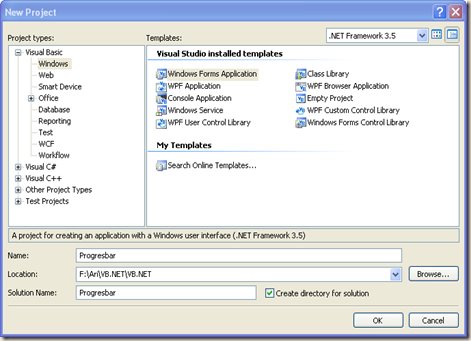









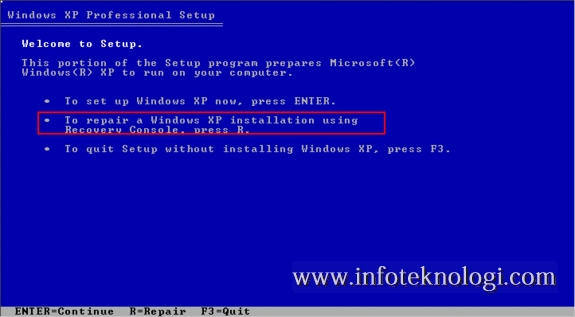
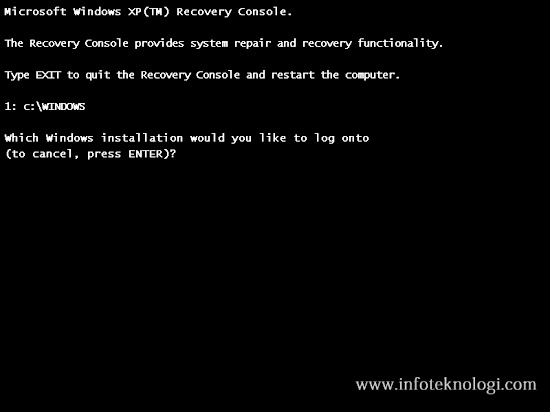











+-+Shella.jpg)